建立和啟用指派規則
指派規則會自動將新的潛在客戶、商機和見解路由傳送至適當的賣家或銷售團隊。 定義客戶細分、賣家和分佈等條件,以建立潛在客戶、商機和 Seller Insights 記錄的指派規則。 啟用規則之後,任何滿足規則所定義條件的記錄都會自動指派至賣家。 銷售經理在手動指派上花費的時間和精力減少、潛在客戶、商機和見解不再不受重視,而且工作指派在銷售人員之間取得平衡。
規則只考慮在其啟動後建立或更新的記錄。 建立潛在客戶、商機或 Seller Insights 記錄時,系統會依照指派規則列出的順序從頂端開始套用這些規則。 如果記錄滿足規則所定義的條件,則會將該規則套用至記錄,而不考慮任何隨後的規則。 規則預設會依照其建立順序列出,最新近建立的位於最下方。 不過,您隨時都可以變更指派規則的順序。
請觀看此短片,了解銷售加速器中的指派規則:
客戶細分和指派規則是工作指派功能的一部分。 工作指派是在銷售加速器 9.1.23074.10021 版中提供,正在不同區域中分階段推出。 深入了解工作指派。
授權和角色需求
| 需求類型 | 您必須有 |
|---|---|
| 授權 | Dynamics 365 Sales Premium、Dynamics 365 Sales Enterprise 或 Microsoft Relationship Sales |
| 資訊安全角色 | 系統管理員、序列經理或銷售經理 |
先決條件
開始建立指派規則之前,請確定您已定義資訊安全角色,這個角色可以自動獲的指派記錄。
建立指派規則
登入 Dynamics 365 銷售中心應用程式。
在頁面左下角,選取變更區域>Sales Insights 設定。
在銷售加速器底下,選取工作指派。
選取記錄類型,然後選取新增指派規則。
![[新增指派規則] 窗格的螢幕擷取畫面。](media/wa-new-assignment-rule-pane.png)
在區段 1 規則名稱中,為規則輸入有意義的名稱。
在區段 2 符合此規則條件的記錄類型中,選取規則套用到的區段。
規則預設會在所有此類型的記錄上執行。 如果沒有適當的區段,請選取 + 新增區段,並建立區段。
新增條件以篩選記錄
您最多可以新增 10 個條件,包括群組及相關實體中的條件。 如需更多,請連絡 Microsoft 支援服務。
選取 + 新增條件。
選取 + 新增,然後使用下列選項建立規則的條件:
新增列:新增條件。 選取屬性、運算子和值;例如,建立者等於 John Thomas。
![螢幕擷取畫面顯示篩選潛在客戶的條件列,其中 [建立者] 屬性的值等於 John Thomas。](media/sa-segment-condition-add-row.png)
新增群組:新增條件群組,以使用多個以和或者或結合的屬性來篩選記錄。 如果您選取和,則記錄必須符合群組中所有的條件。 如果選取或,則記錄可以符合群組中的任何條件。
新增相關實體:新增以相關資料表之屬性為依據的條件。 選取相關實體清單中的屬性,接著選取包含資料或不包含資料,然後定義條件。
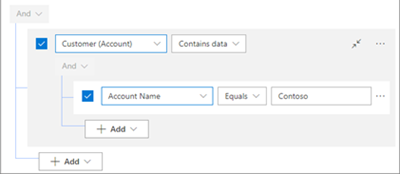
若要在將賣家指派給規則所套用到的記錄方面加上時間限制,請選取考慮在過去期間建立的記錄類型。 選取規則針對指派所建立記錄進行考量的小時數。
如果這段時間內沒有賣家可以接受記錄,則將記錄標示為逾期。 狀態原因設定為記錄因早於設定的時間範圍而未指派給賣家。
選取要指派的賣家或銷售團隊
在區段 3 指派這些記錄類型給賣家或團隊中,從清單選取下列其中一個選項:
任何賣家:將記錄指派給任何可用且有產能的賣家。
具有相符屬性的賣家:使用 Dynamics 365 中有關記錄的資訊或指派規則的您定義的賣家屬性,將記錄指派給滿足您所設定條件的賣家。
例如,若要將記錄指派給設址於西雅圖的賣家,請選取使用 Dynamics 365 中賣家記錄的現有欄位,然後選取 + 新增>新增列。 輸入的條件為城市 (屬性) 等於 (條件) 西雅圖 (值)。
您最多可以有五個條件。 只有一列可以定義為相關實體條件。 如需更多,請連絡 Microsoft 支援服務。
特定賣家:將記錄指派給您選取的賣家。 這些賣家必須有授與他們權限的資訊安全角色,才能由規則來指派。
具有相符屬性的團隊:將記錄指派給滿足條件建立器中所定義條件的團隊。 您最多可以有五個條件,而且在相關實體條件下只能定義一列。 對新增條件至指派規則的建議。
特定團隊:將記錄指派給您選取的銷售團隊。 團隊的任何成員都可以挑選這些記錄。 這些團隊必須已在您組織中定義,並且有授與他們權限的資訊安全角色,才能由規則來指派。
具有相符屬性的佇列:將記錄指派給滿足條件建立器中所定義條件的佇列。 您最多可以有五個條件,而且在相關實體條件下只能定義一列。 對新增條件至指派規則的建議。
特定佇列:將記錄指派給您選取的特定佇列。 佇列中的任何成員都可以選擇此記錄。 佇列必須已在您的組織中啟用並定義。 深入了解如何啟用實體的佇列。.
選取所需的記錄發佈方式
如果您將記錄指派給銷售團隊,則不會顯示此區段,因為規則並未將其發佈給個別賣家。 相反地,團隊成員會在他們彼此之間有效地發佈記錄。
注意
記錄類型發佈依據區段僅適用於賣家相關工作。
在區段 4 發佈記錄類型依據中,選擇規則將記錄發佈至賣家所需的方式。 深入了解指派規則中的記錄發佈。
- 循環配置資源:根據指派規則的條件,依次將這些記錄平均發佈給有資格獲得記錄的賣家
- 負載平衡:根據潛在客戶的工作負載將他們發佈給賣家,讓所有賣家同等忙碌。
(選用) 若要在指派記錄時考慮賣家的工作排程,請選取如果賣家在時間限制內可用則指派。
如果已設定時間限制,則規則會驗證該時間範圍內是否有任何要指派記錄的可用賣家。 如果沒有可用的賣家,則將記錄設定為未指派。
規則首先考慮可用來處理記錄的賣家。 如果賣家未設定其工作可用性,則規則一律將其視為可用。
如果沒有可用的賣家 (可能是因為休假,或不在上班時間中),則規則會考慮您在步驟 2 選取的小時數內可用的賣家。
如果這段時間內沒有可用的賣家可,則記錄會保持未指派狀態,並標示為逾期。
(選用) 若要考慮賣家的工作負載,請選取根據賣家產能指派記錄類型。
選取儲存以建立並啟用規則。
指派規則會依其列出的順序執行。 規則預設依建立日期的遞增排序列出,最新規則位於最下方。
對新增條件至指派規則的建議
我們限制您可新增至指派規則的條件數目,以協助規則執行得更快和更有效率。 以下是一些建議,供您在需要超出允許限制的條件數時參考。
條件建立器中的動態屬性:在條件建立器中建立條件時,您可以利用動態屬性,將特定屬性所需的條件數目減至最少。 例如,如果您希望將美國的潛在客戶指派給同一個國家/地區的賣家,並對印度、日本和巴西同樣如此,則需要為此建立四個不同的條件。 不過,您可以使用動態屬性,將此合併成單一條件,如下所示:國家/地區>等於>Lead.Country,如果潛在客戶的國家/地區與賣家的國家/地區相符,則會自動將其指派給該國家/地區對應的賣家。 如需詳細資訊,請參閱使用動態指派規則來路由潛在客戶
在指派規則與區段之間分割條件。 將一些條件移入區段。 例如,如果符合此規則條件的記錄類型區段中有 15 個條件,則可將其中五個條件移到相關聯的區段。
建立彙總屬性:使用彙總屬性以避免在新增涉及相關資料表的條件時發生效能問題。 彙總屬性是彙總相關記錄中值的導出欄位。 例如,您可以建立彙總屬性,計算與潛在客戶相關聯的連絡人數。 了解如何定義彙總屬性。
避免重複條件。 不要包含區段中已包含的屬性。 例如,如果客戶細分的條件為城市 (屬性) 等於 (條件) 西雅圖 (值),請避免在指派規則中使用相同的城市屬性。
僅使用運算式產生器:一律使用運算式建立器來定義或更新規則。 不要透過 Dataverse 這個 Dynamics 365 的基礎資料平台來更新這些規則。 這可能會產生影響與指派規則相關之記錄的非預期行為。
找不到應用程式中的選項嗎?
有三種可能性:
- 您沒有必要的許可證或角色。 請查看本頁頂部的「許可證和角色要求」部分。
- 您的系統管理員並未開啟該功能。
- 您的組織正在使用自訂應用程式。 確切步驟請洽詢您的系統管理員。 本文章中所述的步驟係專用於銷售中心和 Sales Professional 等現成應用程式。